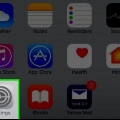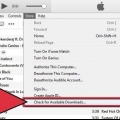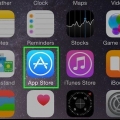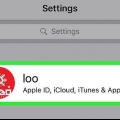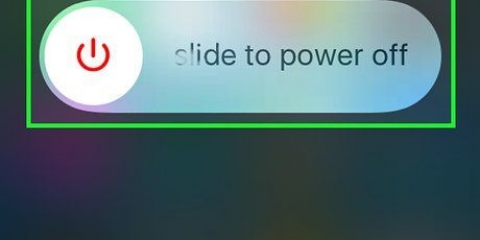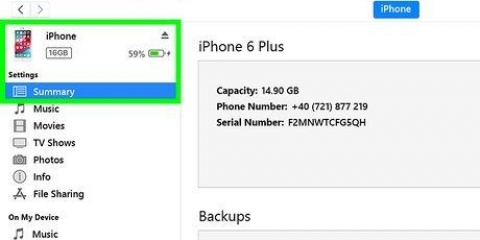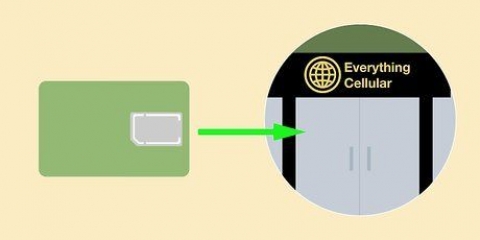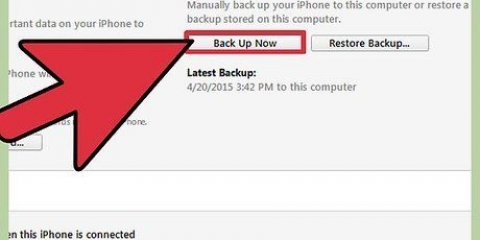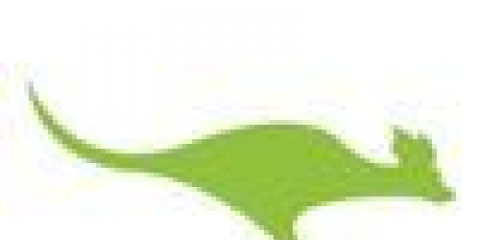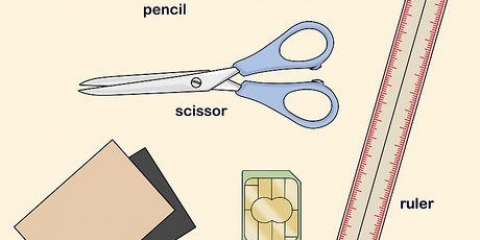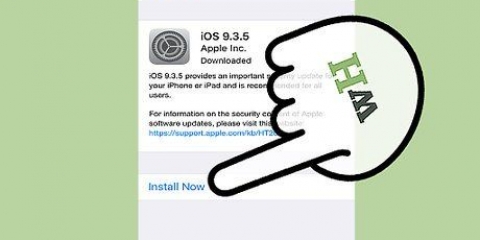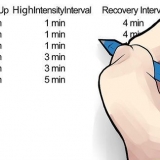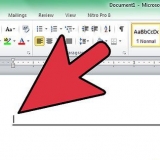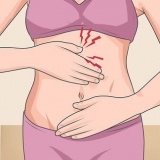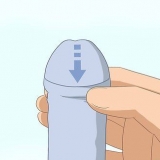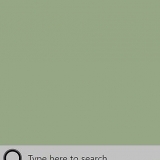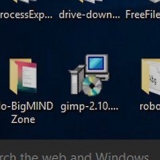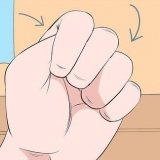3. Maak seker jou nuwe SIM-kaart is die regte grootte. In onlangse jare het SIM-kaarte al hoe kleiner geword. Dikwels pas die nuwer SIM-kaarte nie by die ouer iPhones nie (en omgekeerd). Maak seker jou SIM-kaart pas in die iPhone wat jy gaan gebruik. iPhone 5 en 6 — Nano SIM (12,3 mm x 8,8 mm). iPhone 4 en 4S — Mikro-SIM (15 mm x 12 mm). iPhone 3G, 3GS en oorspronklike - Standaard SIM (25 mm x 15 mm). 6. Druk die gereedskap of die skuifspeld in die klein gaatjie langs die simkart. Met `n bietjie krag behoort die SIM-kaarthouer `n bietjie uit die foon te spring. Trek die SIM-kaartbak uit die iPhone. 7. Verwyder die ou SIM-kaart en plaas die nuwe SIM-kaart in die houer. Omdat daar `n duik in die kaart is, kan jy die nuwe kaart net op een manier plaas. As jy nie seker is nie, sit die kaart in die houer op dieselfde manier as wat die ou SIM-kaart daarin was. Die goue stuk moet aan die onderkant wees. 8. Plaas die SIM-kaarthouer terug in die iPhone. Die houer pas net op een manier. Druk die houer regdeur sodat dit stewig sit en nie uitsteek nie. 9. Skakel die iPhone aan. Jou iPhone kan outomaties aan die nuwe netwerk koppel; maar jy kan ook gevra word om dit te aktiveer.
Plaas 'n sim-kaart in 'n iphone
As jy van diensverskaffer verander het of `n gebruikte iPhone gekoop het, sal jy waarskynlik `n nuwe SIM-kaart nodig hê. Jou SIM-kaart laat jou toe om aan jou diensverskaffer te koppel, en word by die meeste diensverskaffers vereis. Jy sal dalk jou iPhone moet ontsluit voordat jy jou SIM-kaart kan gebruik.
Trappe
1. Maak seker jou iPhone is ontsluit wanneer jy van diensverskaffer verander. Baie iPhones word gesluit deur die diensverskaffer waarby jy die foon gekoop het. Om na `n ander verskaffer oor te skakel, sal jy in baie gevalle eers die iPhone moet ontsluit maak.
2. Skakel jou iPhone af. Jy moet die iPhone afskakel voordat jy die SIM-kaartlaai oopmaak. Druk en hou die Slaap/Wak-knoppie totdat die rooi skuifbalk op die skerm verskyn. Sleep die skuifbalk om die toestel heeltemal af te skakel.
4. Vind die SIM-kaartlaai aan die kant van die iPhone. Behalwe vir die iPhone 4 CDMA, het elke iPhone `n SIM-kaartskinkbord. Op die meeste iPhones is hierdie houer aan die regterkant, omtrent halfpad deur.
Met die iPhone 3G, 3GS en die oorspronklike iPhone is die SIM-kaartlaai bo-op die iPhone.
5. Vind jou SIM-uitwerpinstrument of buig `n klein skuifspeld reguit. Baie fone kom met `n SIM-kaartverwyderingsinstrument—dit is `n instrument met `n klein uitsteekpunt waarmee jy die SIM-kaartbak van die foon kan verwyder. As jy nie hierdie gereedskap het nie, kan jy ook `n skuifspeld reguit buig.
Die oplossing van probleme
- 1. Koppel iPhone aan `n draadlose netwerk as jou iPhone nie aktiveer nie. Jy sal dalk nie die SIM-kaart sonder `n dataverbinding kan aktiveer nie. Aangesien die kaart nie aktief is nie, sal jy `n draadlose netwerk nodig hê om die SIM-kaart te aktiveer.
- 2. As jy steeds nie jou foon kan aktiveer nie, koppel jou iPhone aan jou rekenaar en gebruik iTunes. As jy nie toegang tot `n draadlose netwerk het nie, of nie jou foon kan aktiveer as jy dit het nie, kan iTunes sorg vir die aktivering van die iPhone. Koppel iPhone aan rekenaar via USB, en skakel iTunes aan. Sodra jy met jou Apple ID aanmeld, sal jy gevra word om te aktiveer.
- 3. Herstel jou iPhone as jy dit nie op enige ander manier kan aktiveer nie. Soms is `n volledige iPhone-herstel die enigste manier om die nuwe SIM-kaart te aktiveer. Klik hier om te leer hoe om dit te doen.
Artikels oor die onderwerp "Plaas 'n sim-kaart in 'n iphone"
Оцените, пожалуйста статью
Gewilde